win10台式机右下角网络图标没有了 win10系统右下角网络图标不见怎么办
更新时间:2024-04-25 11:37:17作者:yang
最近使用Win10台式机时,突然发现右下角的网络图标不见了,让人有些困惑和不知所措,网络连接是我们日常使用电脑必不可少的功能之一,如果网络图标出现问题会给我们的正常使用带来很大的困扰。当我们遇到Win10系统右下角网络图标不见的情况时,应该如何解决呢?接下来我们来一起探讨一下解决方法。
具体步骤:
1.在桌面上按下【win+i】组合键,调出设置选项界面,选择【个性化】进入。
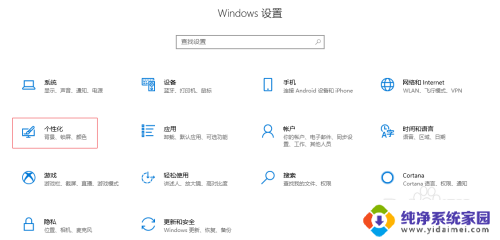
2.进入后在左侧选择【任务栏】,然后在右侧下拉找到并点击【选择哪些图标显示在任务栏上】。
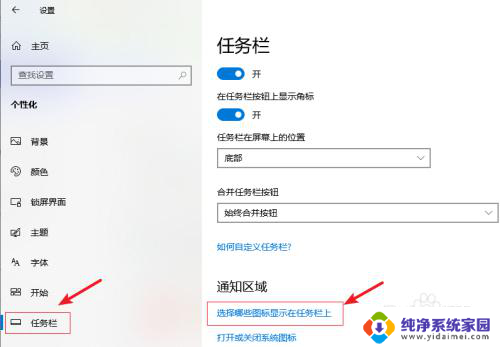
3.接着把【网络】右侧的开关打开即可。
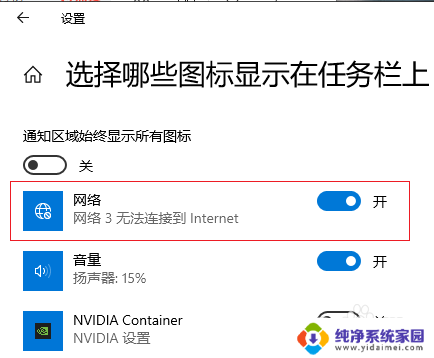
4.以上就是小编提供的全部内容,希望可以帮助到你!
以上就是win10台式机右下角网络图标消失的全部内容,如果你也遇到了同样的情况,请参照以上方法进行处理,希望对大家有所帮助。
win10台式机右下角网络图标没有了 win10系统右下角网络图标不见怎么办相关教程
- 电脑上右下角网络图标怎么不见了 win10右下角网络连接图标不见了怎么办
- win10通知栏网络图标没了 win10右下角网络图标消失怎么办
- win10右下角找不到网络连接图标 电脑右下角网络连接图标消失怎么找回
- win10系统里的右下角的网络图标 win10系统任务栏网络图标不见了
- win10右下角没有无线图标 win10电脑右下角网络连接图标丢失怎么办
- 电脑右下角怎么显示网络图标 win10任务栏右下角没有显示WiFi图标怎么办
- 电脑win10右下角的图标都不见了怎么办 Win10桌面右下角的图标不见了怎么处理
- win10右下角显示飞行模式 win10右下角只有飞行模式没有网络
- win10右下角有两个输入法图标 如何屏蔽Win10右下角输入法图标
- win10安全中心右下角图标不见了 win10系统右下角安全中心图标丢失怎么找回
- 怎么查询电脑的dns地址 Win10如何查看本机的DNS地址
- 电脑怎么更改文件存储位置 win10默认文件存储位置如何更改
- win10恢复保留个人文件是什么文件 Win10重置此电脑会删除其他盘的数据吗
- win10怎么设置两个用户 Win10 如何添加多个本地账户
- 显示器尺寸在哪里看 win10显示器尺寸查看方法
- 打开卸载的软件 如何打开win10程序和功能窗口